Sobre esta extensão
Secure Chrome PRO é uma extensão do navegador questionável e um potentially unwanted program (PUP). É anunciado como um complemento de segurança que irá ajudar o Google Chrome seguro contra várias ameaças online. Se você digitar um site suspeito, a extensão supostamente iria avisá-lo sobre isso, que, enquanto parece útil, é também o mais confiável software antimalware oferecer também.
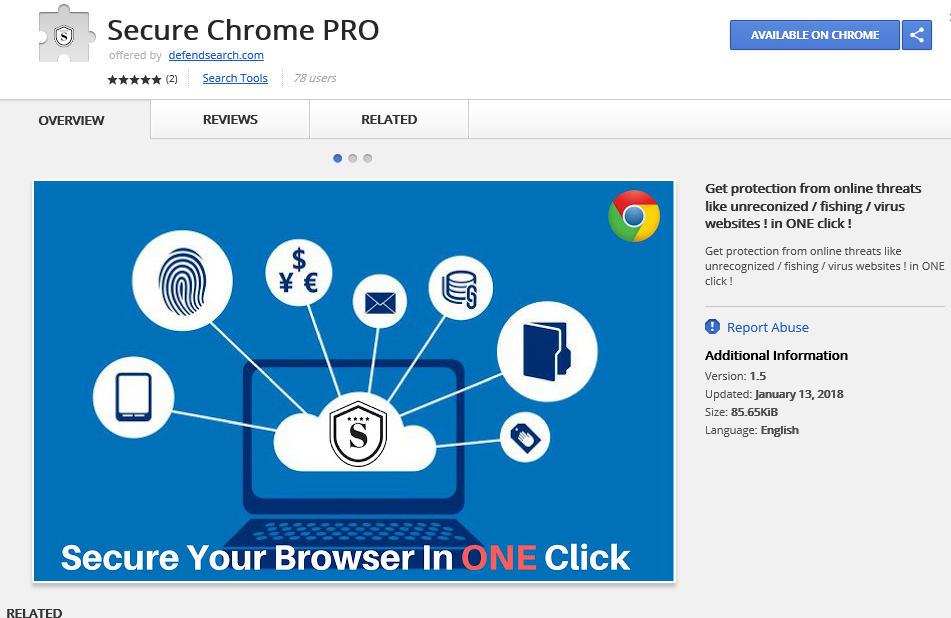 E programas de segurança adequado não mudam as configurações do seu navegador, como esse filhote. Isso irá alterar suas homepage/novas abas para que você é forçado a usar um motor de busca questionável, e o filhote pode redirecioná-lo para sites patrocinados. Os proprietários de sites, muitas vezes empregam tais programas para redirecionar o tráfego para seus sites, que ganha-lhes receitas. Nem todos os sites estará garantidos, no entanto, e você pode acidentalmente ser levado a um perigoso, onde você pode pegar o malware. Isto não é uma extensão de confiança para ter instalado, então nós recomendamos que você exclua Secure Chrome PRO.
E programas de segurança adequado não mudam as configurações do seu navegador, como esse filhote. Isso irá alterar suas homepage/novas abas para que você é forçado a usar um motor de busca questionável, e o filhote pode redirecioná-lo para sites patrocinados. Os proprietários de sites, muitas vezes empregam tais programas para redirecionar o tráfego para seus sites, que ganha-lhes receitas. Nem todos os sites estará garantidos, no entanto, e você pode acidentalmente ser levado a um perigoso, onde você pode pegar o malware. Isto não é uma extensão de confiança para ter instalado, então nós recomendamos que você exclua Secure Chrome PRO.
A extensão é promovida através de falsos anúncios que afirmam que seu computador pode estar em perigo e que você deve instalar uma extensão de segurança. Esses anúncios podem aparecer aleatoriamente, enquanto você navega sites duvidosos. Você também pode ter obtido a extensão através de algum programa gratuito. Filhotes geralmente são ligadas a programas, e você precisa desmarcá-las para impedir a instalação.
Você deve remover o Secure Chrome PRO?
A extensão irá supostamente proteger você contra ‘ ameaças on-line como sites não reconhecido/pesca/virus em um clique! “. Além disso, também mudará as configurações do seu navegador para que o defendsearch.com torna-se seu homepage e novas abas. Essas mudanças será irreversíveis, a menos que você primeiro se livrar o filhote. Esta é uma infecção de Google Chrome, para que outros navegadores que você tiver instalado devem ser okey. Ícone da extensão aparecerá na barra de ferramentas, e se você pressioná-lo, supostamente irá verificar a confiabilidade do site em que está atualmente. Sua página inicial, por outro lado, apenas fornece um mecanismo de busca e sem outras funções. Os resultados gerados pelo motor de busca fornecido podem incluir conteúdo patrocinado, o que levaria a sites completamente alheios ou até mesmo perigosos.
Se você for um usuário cauteloso de segurança, você vai notar que o site não possui termos de uso e política de privacidade, que são duas formas essenciais de ter como eles fornecem as informações do usuário sobre o tipo de informação é recolhida, como é armazenado e se ele é compartilhado. Quando o site não tê-los, não recomendamos usá-lo. Para todos que você conhece, este site poderia ser coletando suas informações pessoais e depois compartilhá-lo com terceiros duvidosos.
Como é que espalha?
Você provavelmente pegou o filhote ao instalar algum tipo de programa. Eles estão ligados a determinados programas gratuitos como ofertas adicionais, e você precisa desmarcá-lo durante a instalação. Caso contrário, será instalado. Você deve prestar atenção a como instalar programas e certifique-se de usar configurações avançadas ou personalizado, se disponível. Essas configurações fará ofertas adicionadas visível, e você será capaz de cancelar a seleção de todos eles. Padrão, por outro lado, não lhe dará essa opção, por isso é recomendado não usá-los sempre que possível. Depois de você ter desmarcado todas as ofertas, você pode continuar a instalação do programa. Leva poucos segundos para desmarcar algumas caixas, e que levaria muito mais tempo para mais tarde se livrar da infecção adquirida desta forma.
remoção de Secure Chrome PRO
Para ser capaz de desinstalar totalmente Secure Chrome PRO, você pode precisar obter o software anti-spyware, especialmente se você tem pouca experiência, quando se trata de computadores. O programa iria localizar onde está se escondendo e certifique-se de eliminá-lo. No entanto, se você preferir fazer você mesmo, não deve ser muito difícil. Você também está convidado a usar o abaixo fornecido guia para ajudá-lo com o processo.
Offers
Baixar ferramenta de remoçãoto scan for Secure Chrome PROUse our recommended removal tool to scan for Secure Chrome PRO. Trial version of provides detection of computer threats like Secure Chrome PRO and assists in its removal for FREE. You can delete detected registry entries, files and processes yourself or purchase a full version.
More information about SpyWarrior and Uninstall Instructions. Please review SpyWarrior EULA and Privacy Policy. SpyWarrior scanner is free. If it detects a malware, purchase its full version to remove it.

Detalhes de revisão de WiperSoft WiperSoft é uma ferramenta de segurança que oferece segurança em tempo real contra ameaças potenciais. Hoje em dia, muitos usuários tendem a baixar software liv ...
Baixar|mais


É MacKeeper um vírus?MacKeeper não é um vírus, nem é uma fraude. Enquanto existem várias opiniões sobre o programa na Internet, muitas pessoas que odeiam tão notoriamente o programa nunca tê ...
Baixar|mais


Enquanto os criadores de MalwareBytes anti-malware não foram neste negócio por longo tempo, eles compensam isso com sua abordagem entusiástica. Estatística de tais sites como CNET mostra que esta ...
Baixar|mais
Quick Menu
passo 1. Desinstale o Secure Chrome PRO e programas relacionados.
Remover Secure Chrome PRO do Windows 8 e Wndows 8.1
Clique com o botão Direito do mouse na tela inicial do metro. Procure no canto inferior direito pelo botão Todos os apps. Clique no botão e escolha Painel de controle. Selecione Exibir por: Categoria (esta é geralmente a exibição padrão), e clique em Desinstalar um programa. Clique sobre Speed Cleaner e remova-a da lista.


Desinstalar o Secure Chrome PRO do Windows 7
Clique em Start → Control Panel → Programs and Features → Uninstall a program.


Remoção Secure Chrome PRO do Windows XP
Clique em Start → Settings → Control Panel. Localize e clique → Add or Remove Programs.


Remoção o Secure Chrome PRO do Mac OS X
Clique em Go botão no topo esquerdo da tela e selecionados aplicativos. Selecione a pasta aplicativos e procure por Secure Chrome PRO ou qualquer outro software suspeito. Agora, clique direito sobre cada dessas entradas e selecione mover para o lixo, em seguida, direito clique no ícone de lixo e selecione esvaziar lixo.


passo 2. Excluir Secure Chrome PRO do seu navegador
Encerrar as indesejado extensões do Internet Explorer
- Toque no ícone de engrenagem e ir em Gerenciar Complementos.


- Escolha as barras de ferramentas e extensões e eliminar todas as entradas suspeitas (que não sejam Microsoft, Yahoo, Google, Oracle ou Adobe)


- Deixe a janela.
Mudar a página inicial do Internet Explorer, se foi alterado pelo vírus:
- Pressione e segure Alt + X novamente. Clique em Opções de Internet.


- Na guia Geral, remova a página da seção de infecções da página inicial. Digite o endereço do domínio que você preferir e clique em OK para salvar as alterações.


Redefinir o seu navegador
- Pressione Alt+T e clique em Opções de Internet.


- Na Janela Avançado, clique em Reiniciar.


- Selecionea caixa e clique emReiniciar.


- Clique em Fechar.


- Se você fosse incapaz de redefinir seus navegadores, empregam um anti-malware respeitável e digitalizar seu computador inteiro com isso.
Apagar o Secure Chrome PRO do Google Chrome
- Abra seu navegador. Pressione Alt+F. Selecione Configurações.


- Escolha as extensões.


- Elimine as extensões suspeitas da lista clicando a Lixeira ao lado deles.


- Se você não tiver certeza quais extensões para remover, você pode desabilitá-los temporariamente.


Redefinir a homepage e padrão motor de busca Google Chrome se foi seqüestrador por vírus
- Abra seu navegador. Pressione Alt+F. Selecione Configurações.


- Em Inicialização, selecione a última opção e clique em Configurar Páginas.


- Insira a nova URL.


- Em Pesquisa, clique em Gerenciar Mecanismos de Pesquisa e defina um novo mecanismo de pesquisa.




Redefinir o seu navegador
- Se o navegador ainda não funciona da forma que preferir, você pode redefinir suas configurações.
- Abra seu navegador. Pressione Alt+F. Selecione Configurações.


- Clique em Mostrar configurações avançadas.


- Selecione Redefinir as configurações do navegador. Clique no botão Redefinir.


- Se você não pode redefinir as configurações, compra um legítimo antimalware e analise o seu PC.
Remova o Secure Chrome PRO do Mozilla Firefox
- No canto superior direito da tela, pressione menu e escolha Add-ons (ou toque simultaneamente em Ctrl + Shift + A).


- Mover para lista de extensões e Add-ons e desinstalar todas as entradas suspeitas e desconhecidas.


Mudar a página inicial do Mozilla Firefox, se foi alterado pelo vírus:
- Clique no botão Firefox e vá para Opções.


- Na guia Geral, remova o nome da infecção de seção da Página Inicial. Digite uma página padrão que você preferir e clique em OK para salvar as alterações.


- Pressione OK para salvar essas alterações.
Redefinir o seu navegador
- Pressione Alt+H.


- Clique em informações de resolução de problemas.


- Selecione Reiniciar o Firefox (ou Atualizar o Firefox)


- Reiniciar o Firefox - > Reiniciar.


- Se não for possível reiniciar o Mozilla Firefox, digitalizar todo o seu computador com um anti-malware confiável.
Desinstalar o Secure Chrome PRO do Safari (Mac OS X)
- Acesse o menu.
- Escolha preferências.


- Vá para a guia de extensões.


- Toque no botão desinstalar junto a Secure Chrome PRO indesejáveis e livrar-se de todas as outras entradas desconhecidas também. Se você for unsure se a extensão é confiável ou não, basta desmarca a caixa Ativar para desabilitá-lo temporariamente.
- Reinicie o Safari.
Redefinir o seu navegador
- Toque no ícone menu e escolha redefinir Safari.


- Escolher as opções que você deseja redefinir (muitas vezes todos eles são pré-selecionados) e pressione Reset.


- Se você não pode redefinir o navegador, analise o seu PC inteiro com um software de remoção de malware autêntico.
Site Disclaimer
2-remove-virus.com is not sponsored, owned, affiliated, or linked to malware developers or distributors that are referenced in this article. The article does not promote or endorse any type of malware. We aim at providing useful information that will help computer users to detect and eliminate the unwanted malicious programs from their computers. This can be done manually by following the instructions presented in the article or automatically by implementing the suggested anti-malware tools.
The article is only meant to be used for educational purposes. If you follow the instructions given in the article, you agree to be contracted by the disclaimer. We do not guarantee that the artcile will present you with a solution that removes the malign threats completely. Malware changes constantly, which is why, in some cases, it may be difficult to clean the computer fully by using only the manual removal instructions.
